記事ディレクトリ
1. ノードをアンインストールする
-
cmd コマンド ライン ウィンドウを開き、「npm cache clean --force」と入力し、Enter キーを押して実行します。
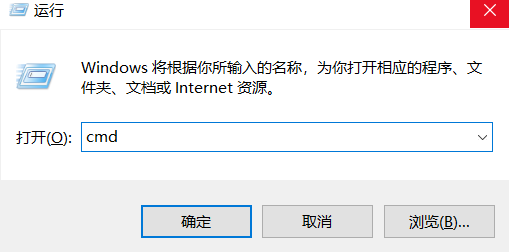
-
コントロール パネルを開き、コントロール パネルで Node.js をアンインストールします。
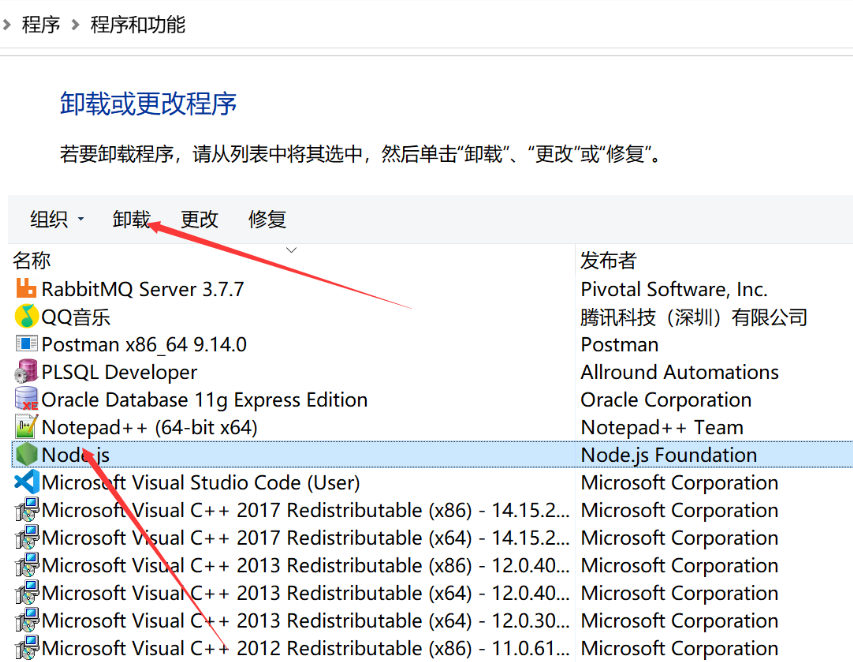
2、NVMダウンロード
- Nvmは英語でnode.js version Managementとも呼ばれ、nodejsのバージョン管理ツールです。nvm と npm は両方とも、node.js のバージョン管理ツールです。node.js のさまざまなバージョンの非互換性を解決するために、これを使用して、node.js の異なるバージョンをインストールおよび切り替えることができます。
- ここをクリックしてgithubで最新バージョンをダウンロードできます。このダウンロードとインストールは Windows バージョンです。URL を開くと、2 つのバージョンがあることがわかります。
- nvm 1.1.10-setup.zip : インストールバージョン、推奨
3、NVMのインストール
- 前のノードをアンインストールした後、nvm、nvm-setup.exe インストール バージョンをインストールし、nvm-setup.exe を直接実行します。
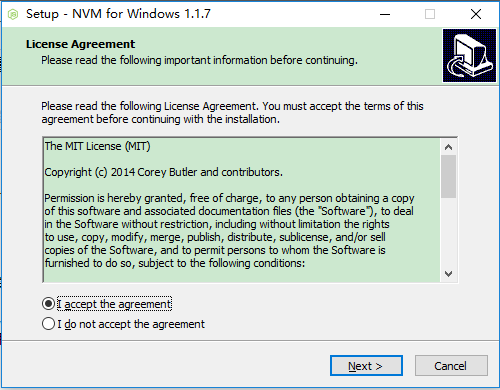
- nvm のインストール パスを選択します
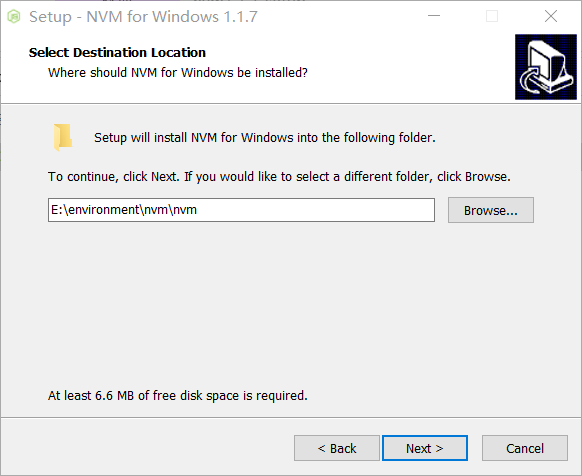
- Nodejs パスを選択します
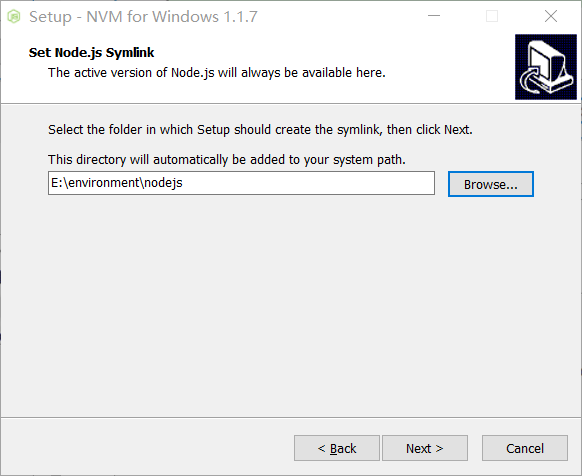
- インストールを確認するだけ
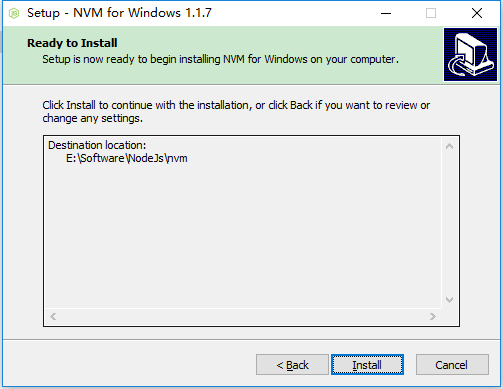
5. インストール後の確認

CMD を開き、コマンド nvm を入力すると、以下に示すようにインストールが成功します。さまざまなコマンドがリストされていることがわかります。これらのコマンドの中国語の説明は次のとおりです。
- nvm Arch: ノードが 32 ビットまたは 64 ビットのどちらで実行されているかを示します。
nvm install <version> [arch]: ノードをインストールします。バージョンは特定のバージョンまたは最新の安定したバージョンです。オプションのパラメータ Arch は、32 ビット バージョンと 64 ビット バージョンのどちらをインストールするかを指定します。デフォルトはシステム ビットです。--insecure を追加すると、リモート サーバーの SSL をバイパスできます。- nvm list [available] : インストールされているもののリストを表示します。オプションのパラメーターを使用すると、インストールできるすべてのバージョンが表示されます。list は ls に簡略化できます。
- nvm on :node.js のバージョン管理を有効にします。
- nvm off : node.js のバージョン管理をオフにします。
- nvm proxy [url]: ダウンロードプロキシを設定します。オプションのパラメータ url を指定しないと、現在のプロキシが表示されます。URL を none に設定すると、プロキシが削除されます。
- nvm node_mirror [url] : ノードミラーを設定します。デフォルトは https://nodejs.org/dist/ です。URL が指定されていない場合は、デフォルトの URL が使用されます。設定後は、インストールディレクトリ内の settings.txt ファイルを参照して表示することも、このファイル内で直接操作することもできます。
- nvm npm_mirror [url]: npm ミラーを設定します。https://github.com/npm/cli/archive/。URL が指定されていない場合は、デフォルトの URL が使用されます。設定後は、インストールディレクトリ内の settings.txt ファイルを参照して表示することも、このファイル内で直接操作することもできます。
nvm uninstall <version>: 指定されたバージョンのノードをアンインストールします。- nvm use [version] [arch] : 指定されたバージョン ノードを使用します。32/64ビットを指定可能です。
- nvm root [パス]: 異なるバージョンのノードが保存されるディレクトリを設定します。設定されていない場合は、デフォルトで現在のディレクトリが使用されます。
- nvm バージョン : nvm バージョンを表示します。version は v に簡略化できます。
-
nvm list availableダウンロード可能なバージョンの部分的なリストを表示します。
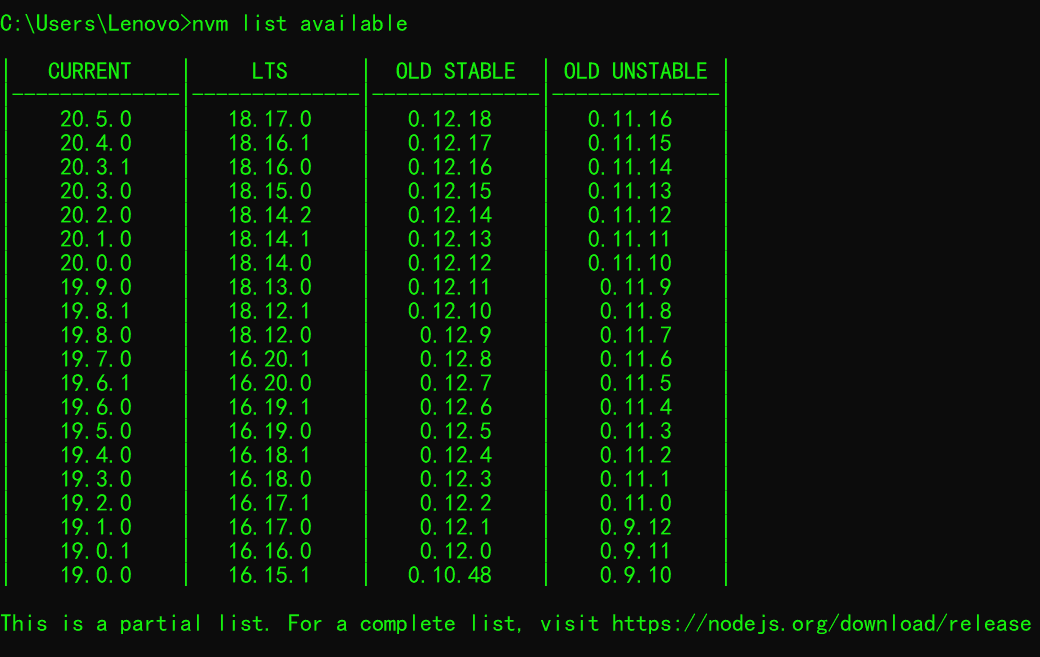
nvm install most 最新バージョンをインストールします (インストール中に、node.js と npm の対応するバージョン番号が表示されます。最新バージョンのインストールは推奨されません)。 nvm install versionnumber 指定されたバージョンの
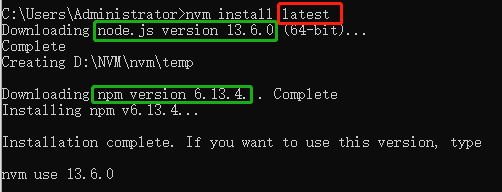
インストールノードjs
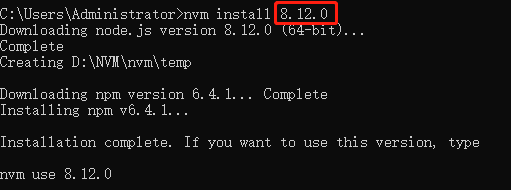
-
インストールされているバージョンを表示します。現在インストールされているバージョンを表示するには、nvm list または nvm ls を使用します (現在のバージョン番号の前に * はありません。現時点ではバージョンは使用されていません。node.js を使用するとエラーが報告されます)。
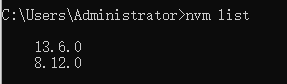
-
ノードのバージョンを切り替えます
nvm はバージョン番号を使用します 指定されたバージョンの nodejs を使用します (この時点で、有効なノードのバージョンの前に * マークがあることがわかります。node.js を使用できます)。淘宝網ミラー ソースを構成します
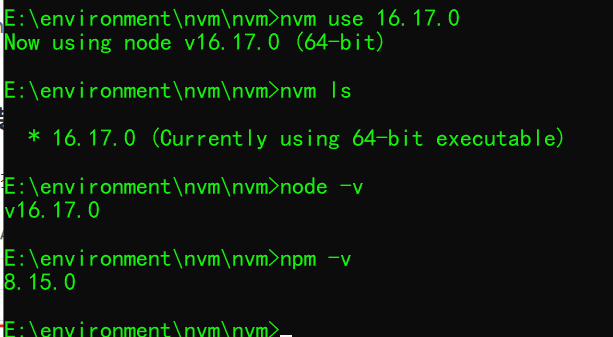
。npm config set registry http://registry.npm.taobao.org/yarn config set registry http://registry.npm.taobao.org/npm get registryyarn config get registry
4 番目に、ノード環境を構成します。
- まず、node.jsのインストールディレクトリにnode_globalとnode_cacheの2つのフォルダーを作成します。
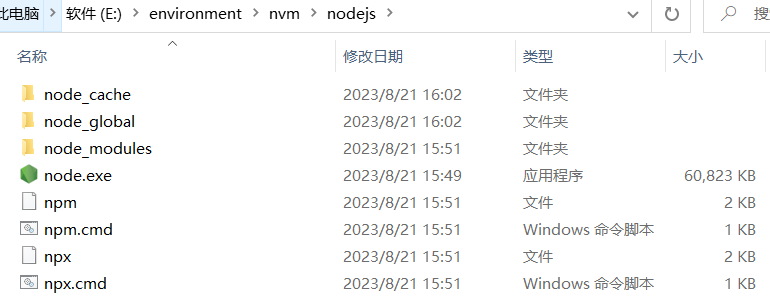
- 2 つのフォルダーを作成した後、cmd ウィンドウに次のコマンドを入力します (2 つのパスは 2 つのフォルダーのパスです)。
npm config set prefix "E:\environment\nvm\nodejs\node_global"
npm config set cache "E:\environment\nvm\nodejs\node_cache"
- 次に、コンピュータ環境変数を設定し、「マイ コンピュータ」=「プロパティ」=「システムの詳細設定」=「環境変数」を右クリックして、次の環境変数ダイアログ ボックスに入ります。
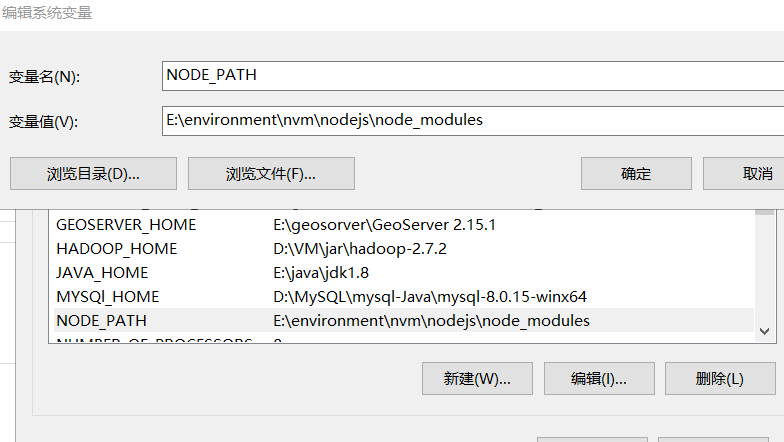
5. 環境変数が一貫しているかどうかを確認する
-
コンピューターをクリック
-
右クリック クリックのプロパティ
-
詳細なシステム設定を選択します
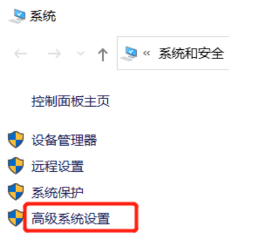
-
「環境変数」をクリックします
-
環境変数が設定されているかどうかを確認します (デフォルトの nvm インストールが成功した後に自動的に生成されます)。これは
次の設定と一致しています。
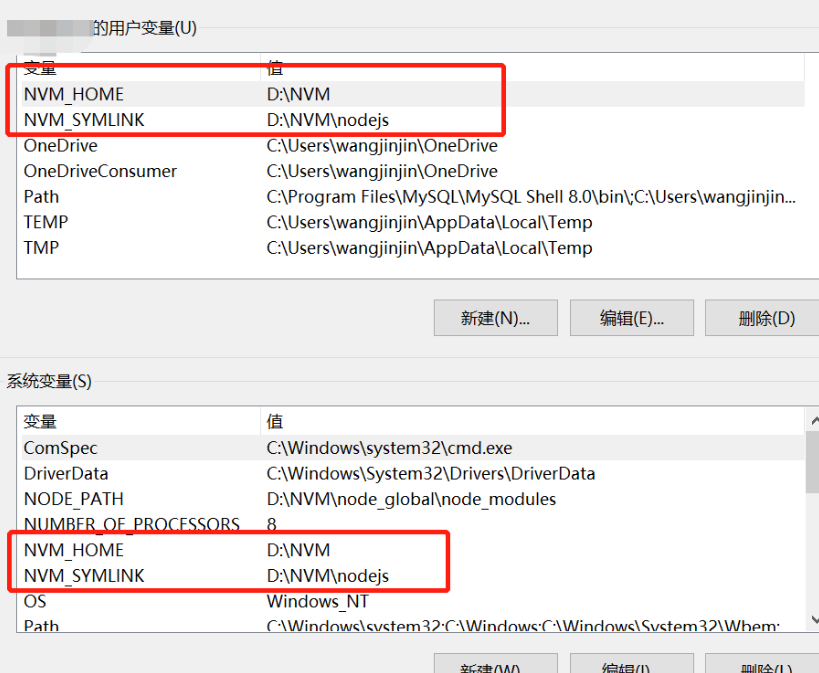
以前に nodejs をインストールしたことがある場合は、nodejs の環境変数を変更する必要があります。環境変数、nvm の使用は切り替えに失敗します
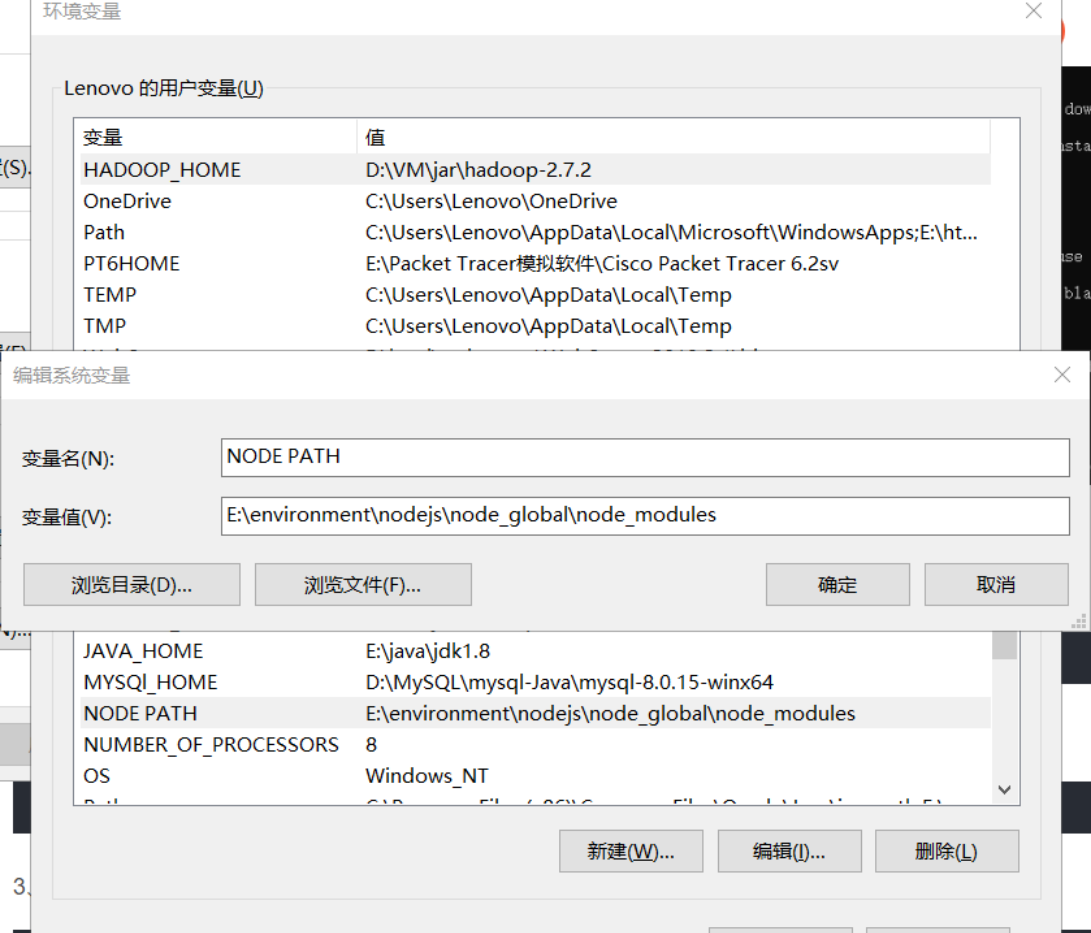
6、nvm の一般的な問題
- ノードのダウンロードが遅すぎる場合は、国内ミラーソースを置き換えてください。nvm のインストールパスの下にある settings.txt を見つけ、node_mirro と npm_mirror を国内ミラーのアドレスとして設定します。ダウンロードは速いです~~
root: E:\environment\nvm\nvm
path: E:\environment\nodejs
//直接文件添加
node_mirror: https://npm.taobao.org/mirrors/node/
npm_mirror: https://npm.taobao.org/mirrors/npm/
//命令行
nvm npm_mirror https://npmmirror.com/mirrors/npm/
nvm node_mirror https://npmmirror.com/mirrors/node/
nvm list: 現在インストールされているノードのバージョンをリストします。
nvm uninstall [バージョン]: 指定されたバージョンのノードをアンインストールします。
nvm node_mirror https://npm.taovao.org/mirrors/node/: nvmのミラーを設定します。
nvm npm_mirror https://npm.taovao.org/mirrors/npm/: npmのミラーを設定します。
-
nvm にノードをインストールした後、npm を使用して他のプラグインをインストールすると、次のエラーが発生します。
npmエラー! 予期しないトークン「.」です。npmエラー! この実行の完全なログは、
npm ERR! にあります。
E:\environment\nvm\nodejs\node_cache_logs\2023-08-21T08_15_00_020Z-debug-0.log
次に、nvm 公式 Web サイトにアクセスして、nvm の最新バージョンをダウンロードして問題を解決できます。